
ככל שעוברים החודשים, גוגל מעדכנת את כל האפליקציות שיש לה בשוק ואחת האחרונה שהתעדכנה הייתה Google Meet. הכלי הפופולרי של Google Meet לשיחות ועידה בווידיאו להחליט לכלול ביטול רעשים כך שקולנו נשמע הרבה יותר ברור ומבטל רעשי רקע.
זו פונקציה חדשה שתפיק את המקסימום ממנה, בשביל זה עלינו להפעיל אותה אם אנחנו רוצים ליהנות ממנה במלואה והיא לא כל כך מסובכת כמו שזה נראה. בין האפשרויות הרבות שלה, האפליקציה מחליטה לכלול פרמטר זה ניתן להפעיל אותו במערכת האנדרואיד של גוגל.
כיצד להפעיל ביטול רעשים ב- Google Meet
גוגל ממליצה להסיר את הביטול כאשר אין צורך בהחלט, למשל בזמן ועידת וידיאו מרובה ויש לפחות יותר מ -4 אנשים. אם נכנס צליל מוזיקלי, מומלץ לבטל את הסימון של האפשרות הגדרות כדי להזין את זה ואת הצלילים האחרים.
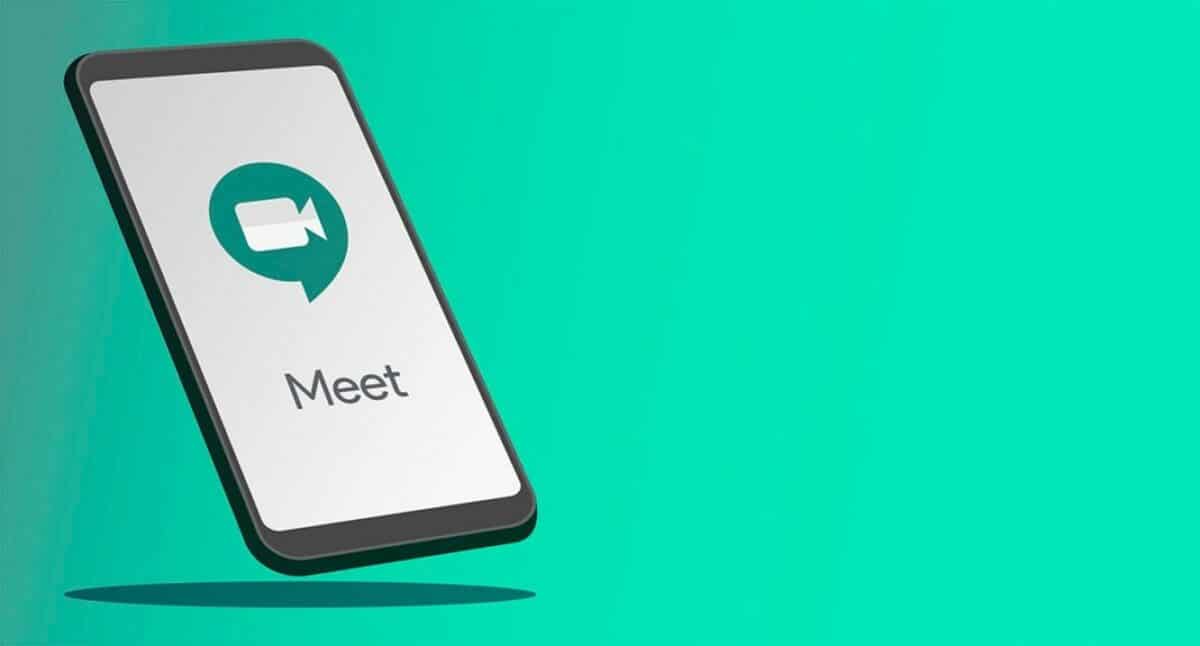
אם ברצונך להפעיל ביטול רעשים ב- Google Meet, בצע את כל השלבים הבאים:
- פתח את אפליקציית Google Meet במכשיר הנייד שלך
- עבור אל הגדרות ואז אתר את "ביטול רעש" או גם ביטול רעשים »
- האפשרות מושבתת, לחץ על וכעת חזור לנסות אפשרות חדשה זו וליהנות משיפור חשוב מאוד בתוך היישום.
ביטול רעשים מבטל את כל רעשי הרקע, מסנן את זה עם למידת מכונה של Google, כך שקולך יהיה מעל הכל והשיפור הוא די מדהים. גוגל עבדה על כך בשבועות האחרונים ורצתה לתגמל את המשתמשים בכלי הפופולרי.
גוגל פגישה גם מוגבל ל 60 דקות בשיחות וידאו בחינם, מספיק אם אתה רוצה לדבר עם המשפחה, החברים או אם אתה רוצה לקיים פגישת עבודה במקום מוגבל. כמו כן, אם תרצו הסתיר את הכרטיסייה Google Meet ב- Gmail אתה יכול לעשות את זה עם הטריק הפשוט הזה.
